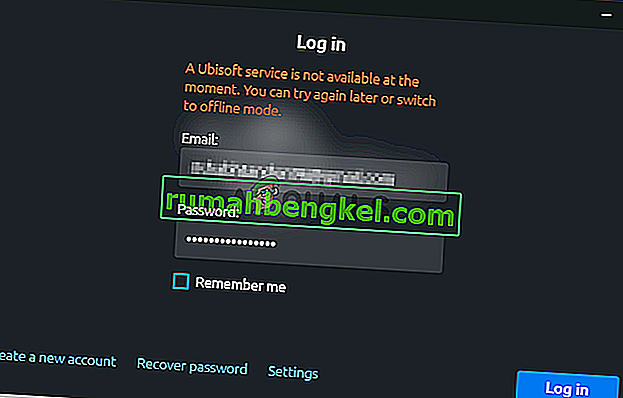Є багато ситуацій, коли вам може знадобитися використовувати зображення з прозорим фоном. Зображення з прозорим фоном дуже добре накладаються одне на одне, і для вашого конкретного завдання можуть знадобитися зображення з прозорим фоном. Однак немає можливості зберігати зображення з прозорим фоном MS Paint, вбудована програма для зображень Windows.
Багатьох користувачів Paint плутає параметр у інструменті Вибір під групою Зображення на вкладці Домашня сторінка Paint. Це варіант прозорого виділення, який ви можете вмикати та вимикати. Користувачі Paint вибирають цей параметр і сподіваються, що їх збережене зображення матиме прозорий фон. На жаль, це неправда. Параметр прозорого виділення працює лише в програмі Paint, і він працює лише з білим тлом. Щоб спробувати цей варіант, виконайте такі дії.
Клацніть на маленьку стрілку на інструменті « Виділити » під Групою зображень і поставте прапорець « Прозорий вибір»

Тепер виберіть область зображення, яка містить частину зображення та частину білого тла.
Скопіюйте та вставте цей вибір в іншу область зображення.
Ви побачите, що біла частина виділення прозора. Однак при збереженні зображення біла область зображення не буде прозорою.
На щастя, є хакер, який ви можете використовувати, щоб мати зображення з прозорим фоном. Однак вам потрібен Microsoft PowerPoint, щоб цей хакер працював. Якщо у вас встановлений Microsoft PowerPoint, ви готові до роботи. Виконайте ці дії, щоб видалити колір тла зображення.
Вставте зображення в Microsoft PowerPoint.
Виберіть зображення.
У програмі «Інструменти зображення» перейдіть до групи « Налаштування» та клацніть « Колір»
Виберіть Встановити прозорий колір . До курсору миші буде прикріплений інструмент вибору кольору. Точно клацніть на своєму малюнку колір, який потрібно видалити.
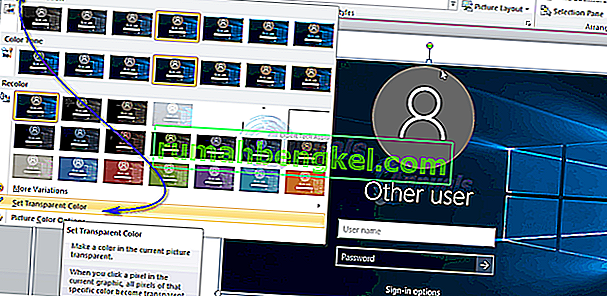
Ви побачите, як колір миттєво видаляється. Клацніть зображення правою кнопкою миші та натисніть Зберегти як зображення .

Виберіть PNG у спадному меню Зберегти як тип у діалоговому вікні Зберегти як зображення .
Примітка: Якщо колір фону присутній в інших областях зображення, він також буде видалений.
Збережена картинка матиме прозорий фон.